Redimensione vídeos para TikTok: obtenha a proporção perfeita em relação à tendência
Uma das plataformas mais populares para compartilhamento de conteúdo educacional e de entretenimento é o TikTok. Como resultado, os criadores do TikTok tendem a aplicar todas as classificações necessárias de edição de vídeo, que incluem o corte. Portanto, não se surpreenda ao ver que muitos encontram a melhor solução para o problema da como cortar vídeos do TikTok. Enquanto isso, recortar um vídeo pode te ajudar a eliminar a parte mais desnecessária do conteúdo, fazendo com que você enfatize os pontos mais destacados. Dessa forma, você pode manter com eficiência o interesse do seu público. Além disso, o cropping é um tipo de edição de vídeo que traz apelo estético ao enfatizar a ação ou assunto em primeiro plano e eliminar suas distrações.
Portanto, deixe esta postagem ajudá-lo a alcançar esses aspectos benéficos, aprendendo as melhores maneiras de cortar seus vídeos antes de publicá-los no TikTok.
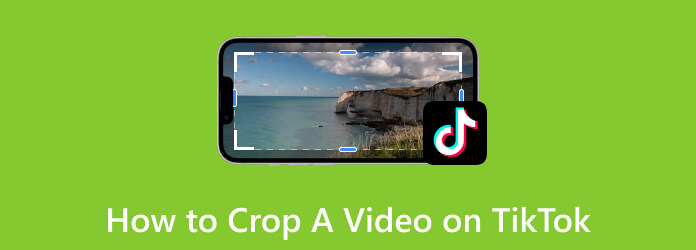
Parte 1. Como cortar um vídeo no TikTok (computador e aplicativo móvel)
Ao contrário de antes, as atualizações mais recentes do TikTok oferecem opções de edição que são úteis o suficiente para embelezar seu conteúdo. E sim, uma das ferramentas de edição que oferece é a ferramenta de corte. Com esta função integrada, você pode definir seu conteúdo na proporção desejada antes de publicá-lo. Portanto, aqui estão as diretrizes de instrução para ajudá-lo a encontrá-lo e usá-lo.
Como cortar no TikTok usando um telefone celular
Passo 1Abra o aplicativo TikTok no seu celular e toque no MAIS botão na parte inferior central da tela. Em seguida, escolha se deseja enviar um vídeo salvo ou gravar um novo para postagem.
Passo 2Se você optar por enviar um vídeo, toque no Escolher arquivo botão e traga o vídeo que deseja cortar. Assim que o vídeo estiver, toque no Editar botão na parte direita da tela e o mesmo botão na próxima página da tela.
Passo 3Depois disso, encontre o Colheita opção entre as ferramentas na parte inferior deslizando a tela para a esquerda. Em seguida, ajuste livremente a caixa de corte de tela de acordo com a proporção desejada.
Passo 4Feito isso, toque no Salvar botão. Para postar o vídeo diretamente no TikTok, toque no Próximo botão vermelho para fazer isso.
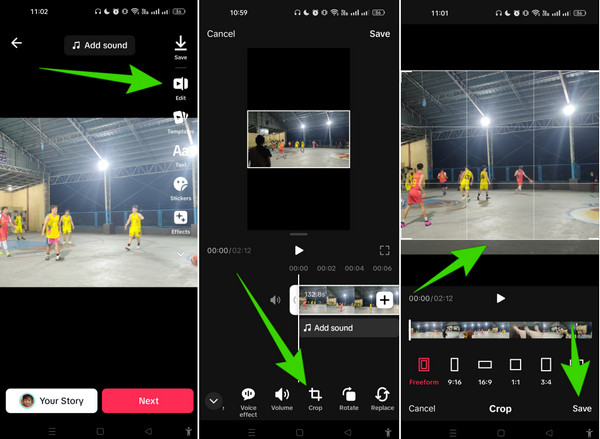
Como redimensionar vídeo para TikTok na web
Infelizmente, o TikTok na Web não é tão rico em recursos quanto o aplicativo móvel real. Se você abrir seu TikTok na Web pelo computador, poderá compará-lo com a outra versão do aplicativo, principalmente no que diz respeito à ferramenta de edição de vídeo, que infelizmente não oferece uma ferramenta para deixar seu cortar o vídeo on-line. Dito isso, você pode usar uma ferramenta alternativa de corte on-line de terceiros que pode ser usada para cortar seu vídeo para postar, ou melhor, cortar o vídeo antes de enviá-lo para o TikTok. Esses cortadores de terceiros incluem Kapwing, EZGIF e etc. Para saber melhor sobre essas ferramentas, abaixo estão algumas análises que podem ajudar.
Leitura Prolongada:
Uma revisão completa sobre a ferramenta Kapwing Reverse Videos
Revisão completa sobre como usar o Ezgif para inverter vídeos
Parte 2. Por que o TikTok está cortando o vídeo automaticamente
O corte automático de vídeos no Tiktok é um problema típico que muitos Tiktokers enfrentam. Isso normalmente está relacionado à proporção do vídeo. Esta plataforma de vídeo suporta principalmente uma orientação vertical para o vídeo, com 9:16 como proporção de aspecto. Portanto, se o seu vídeo gravado ou enviado não corresponder a essa proporção, a plataforma poderá aumentar o zoom ou cortar o seu vídeo para atingir o quadro vertical necessário. Além disso, este evento pode cortar partes do seu conteúdo ou ele não pode ser exibido conforme planejado. Portanto, para evitar que isso aconteça, você deve usar a orientação e a proporção corretas. Alternativamente, você pode cortar o vídeo antes de enviá-lo no TikTok para evitar que o TikTok faça isso.
Parte 3. Como cortar vídeos para TikTok sem marca d’água (offline)
Como não há como cortar vídeos do TikTok em sua versão online e você pode querer cortar o vídeo sozinho, caso o TikTok faça isso, aqui está a melhor solução para usar sem adquirir saídas com marca d'água. Apresentando Tipard Video Converter Ultimate, um programa independente de edição de vídeo que pode cortar seus vídeos com ou sem conexão à Internet. Este software possui muitas ferramentas poderosas que não apenas cortarão seus vídeos, mas também aprimorarão, apararão, mesclarão, reverterão e corrigirão as cores como um profissional. Junto com isso está o suporte para mais de 500 formatos diferentes, permitindo trabalhar em outros tipos de vídeo além do TikTok. Afinal, é o seu programa multifuncional de edição de vídeo.
Este Tipard Video Converter Ultimate é infundido com tecnologias avançadas além de um mero editor de colheita de vídeo como seu hardware e aceleração de GPU. Junto com isso estão seus recursos para criar filmes, 3Ds, GIFs e colagens que são benéficos para a criação de conteúdo moderno do TikTok. Dito isso, siga as etapas abaixo para ensinar o processo de cortar um vídeo do TikTok sem marca d'água.
Passo 1No seu computador, instale este poderoso software de edição. Isso o ajudaria melhor quando você clica no Baixar botão abaixo.
Passo 2Inicie o software e vá para o Caixa de ferramentas cardápio. A partir daí, acerte o Cropper de Vídeo opção e carregue o vídeo que deseja cortar quando chegar à próxima janela depois de clicar no Adicionar botão.
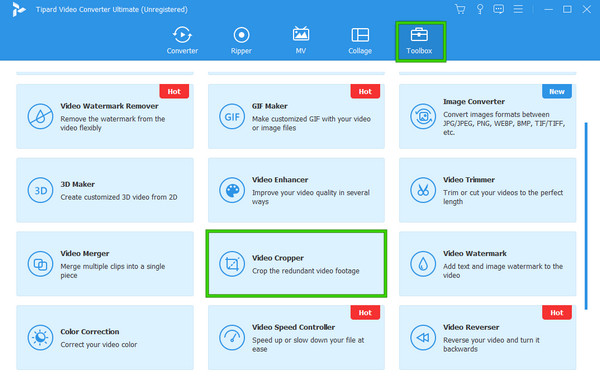
Passo 3Assim que chegar à nova janela, você poderá começar a cortar o vídeo enviado. Para fazer isso, você pode ajustar a barra de corte amarela ou ajustar o Área de corte e Proporção da tela Seções. Depois disso, aplique as alterações clicando no botão Exportações botão e salvando o vídeo recortado.
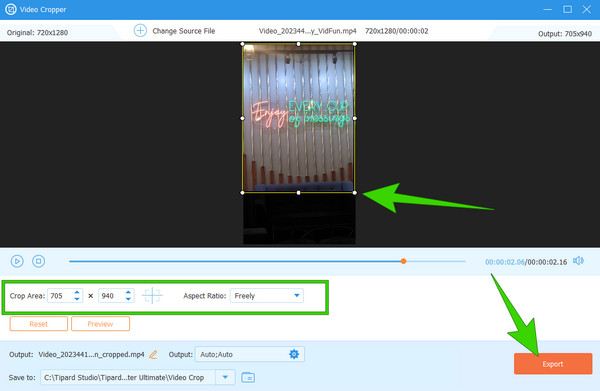
Parte 4. Perguntas frequentes sobre como cortar vídeos do TikTok
Você pode cortar o vídeo do TikTok antes de postar?
Sim, é possível se você usar o aplicativo móvel TikTok. Por outro lado, se você usar o TikTok online, não será possível cortar o vídeo.
Por que não consigo cortar vídeos no TikTok?
Você pode verificar a versão do aplicativo TikTok que está usando. A versão de atualização mais antiga tinha muitas limitações na edição de vídeo, e cortar o vídeo é uma delas.
Por que não consigo editar um vídeo do TikTok?
Se você pegou um vídeo do TikTok, não perca tempo editando-o para evitar problemas de direitos autorais.
Você pode editar um TikTok depois de publicá-lo?
Não. Um vídeo postado não pode mais ser editado, a menos que você apenas edite sua legenda ou baixe o vídeo postado e o publique novamente.
Quanto tempo leva para enviar um vídeo no TikTok?
A duração do envio de um vídeo depende da força da sua conexão com a Internet. Quanto mais rápida for a sua conexão com a Internet, mais rápido será o processo de upload.
Conclusão
Este artigo forneceu as etapas sobre como cortar no TikTok. Com as informações acima, você aprendeu que o processo de corte não é tão desafiador no aplicativo móvel. Isso ocorre porque, felizmente, o aplicativo oferece muitas ferramentas de edição, incluindo cortador, rotador, efeito de voz, trocador de velocidade, divisor, editor de volume e muito mais. Dito isto, você não precisará instalar aplicativos de corte de terceiros. Porém, diferentemente das ofertas da versão mobile, as limitações da versão Web são eminentes. Portanto, para utilização do seu computador, utilize o Tipard Video Converter Ultimate.







